집 >운영 및 유지보수 >리눅스 운영 및 유지 관리 >리눅스 tar 명령을 사용하는 방법
리눅스 tar 명령을 사용하는 방법
- 青灯夜游원래의
- 2023-02-01 18:21:567078검색
Linux에서 tar 명령은 "tar [옵션] 소스 파일 또는 디렉터리" 구문을 사용하여 보관을 위해 여러 파일을 별도의 테이프나 디스크에 함께 저장할 수 있습니다. 즉, 아카이브 파일에서 필요한 파일을 복원할 수도 있습니다. 패키징의 반대 과정을 "tar [옵션] 압축 패키지" 구문을 사용하여 압축 풀기라고 합니다. "tar [옵션] 압축 패키지 소스 파일 또는 디렉터리" 구문을 사용하면 동시에 패키지하고 압축할 수도 있습니다.

이 튜토리얼의 운영 환경: linux7.3 시스템, Dell G3 컴퓨터.
Linux tar 패키징 명령 자세한 설명
Linux 시스템에서 가장 일반적으로 사용되는 보관(패키징) 명령은 tar이며, 보관을 위해 많은 파일을 별도의 테이프나 디스크에 함께 저장할 수 있습니다. 뿐만 아니라 이 명령은 압축 해제라고 하는 패키징의 반대 프로세스인 아카이브에서 필요한 파일을 복원할 수도 있습니다.
tar 명령을 사용하여 보관된 패키지는 일반적으로 tar 패키지라고 합니다(tar 패키지 파일은 모두 ".tar"로 끝남).
tar 명령은 패키징 작업을 수행합니다
tar 명령을 패키징 작업에 사용할 때 명령의 기본 형식은 다음과 같습니다.
[root@localhost ~]#tar [选项] 源文件或目录
이 명령에서 일반적으로 사용되는 옵션과 해당 의미는 표에 나와 있습니다. 1.
| 옵션 | 의미 |
|---|---|
| -c | 여러 파일 또는 디렉터리를 패키징합니다. |
| -A | tar 파일을 아카이브에 추가합니다. |
| -f 패키지 이름 | 패키지의 파일 이름을 지정합니다. 패키지의 확장자는 관리자를 위한 형식을 식별하는 데 사용되므로 확장자를 올바르게 지정해야 합니다. |
| -v | 파일 패키징 과정을 표시합니다. |
지정하는 tar 명령 옵션을 선택할 때 옵션 앞에 "-"를 입력할 필요가 없습니다. 예를 들어, "cvf" 옵션을 사용하면 "-cvf"와 동일한 효과가 있습니다.
tar 명령을 사용하여 파일과 디렉터리를 패키징하는 방법을 알아보기 위해 몇 가지 예를 들어 보겠습니다.
예제 1: 파일 및 디렉터리 패킹
[root@localhost ~]# tar -cvf anaconda-ks.cfg.tar anaconda-ks.cfg

"-cvf" 옵션은 일반적으로 패키징할 때 파일 이름을 지정해야 한다는 점을 기억하고 ".tar"를 다음과 같이 사용하세요. 확장. 디렉터리 패키징의 경우에도 마찬가지입니다.
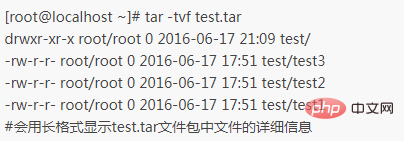 예제 2: 디렉터리 패키징 및 압축
예제 2: 디렉터리 패키징 및 압축
우선 압축 명령으로는 디렉터리를 직접 압축할 수 없다고 명시되어 있습니다. tar 명령을 사용하여 디렉터리를 패키징해야 합니다. 먼저 gzip 명령이나 bzip2 명령을 사용하여 압축할 파일을 압축할 수 있습니다. 예:
[root@localhost ~]#ll -d test test.tar drwxr-xr-x 2 root root 4096 6月 17 21:09 test -rw-r--r-- 1 root root 10240 6月 18 01:06 test.tar #我们之前已经把test目录打包成test.tar文件 [root@localhost ~]# gzip test.tar [root@localhost ~]# ll test.tar.gz -rw-r--r-- 1 root root 176 6月 18 01:06 test.tar.gz #gzip命令会把test.tar压缩成test.tar.gztar 명령은 압축 풀기 작업을 수행합니다
tar 명령을 사용하여 tar 패키지의 압축을 풀 때 명령의 기본 형식은 다음과 같습니다.
[root@localhost ~]#tar [选项] 压缩包압축을 풀 때 일반적으로 사용되는 옵션과 의미는 표 2에 나와 있습니다.
표 2 일반적인 tar 압축 풀기 옵션과 그 의미
| -x | |
|---|---|
| -f | |
| -t | |
| -C 디렉토리 | |
| -v | |
위 내용은 리눅스 tar 명령을 사용하는 방법의 상세 내용입니다. 자세한 내용은 PHP 중국어 웹사이트의 기타 관련 기사를 참조하세요!

